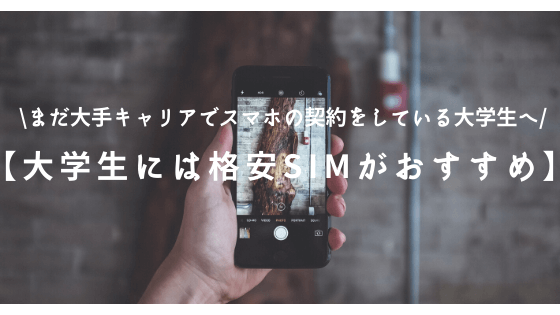こんにちは、大学院生ブロガーのなな (@iqg0xPeMdCD0X8p) です☺️
本記事ではIIJmioデータSIMの契約方法について説明します。
IIJmioは最強のデータSIMなので、デュアルSIMに最適。
契約方法も本当に簡単なので、是非試してみてください。
・楽天モバイルを使っているけど、よく圏外になり困っている人
・スマホ代を安くするために、デュアルSIMデビューしたい人
IIJmioデータeSIMの料金
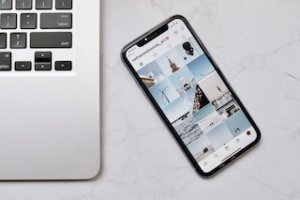
料金を以下に示します。
2ギガプラン→440円
4ギガプラン→660円
8ギガプラン→1,100円
15ギガプラン→1,430円
20ギガプラン→1,650円
追加データ…220円/1GB
格安SIMの中でも、本当に本当に安いので…
気軽に使えてしまいますね。
楽天モバイルを使っていて、よく圏外になり困っている人にもぴったり。
私のように、快適すぎて驚く人も多いはずです。
楽天モバイル+IIJmioおすすめ😲
月660円で、4ギガ使えます!IIJ→eSIM月4ギガ 660円
楽天モバイル→電話用 0円楽天モバイル圏外になりすぎて、今日からデュアルSIMデビュー。
快適すぎて、驚いてます😲#楽天モバイル #IIJ#IIJmio#格安SIM pic.twitter.com/B7krdc0uCY— なな@大学院生ブロガー (@iqg0xPeMdCD0X8p) November 15, 2021
契約から開通までの所要時間

IIJmioの契約は、とっても簡単。
30分程度で、回線開通します。
以下の手順に従ってやってみてください。
契約方法① お申し込みをクリック
IIJmioのホームページでお申し込みボタンをクリックします。
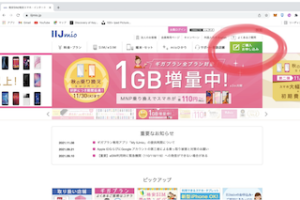
「事前支払いしたものはない」を選択した後、「次へ」をクリックします。
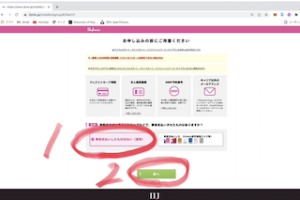
契約方法② プラン選択
①「新規契約」を選択
②「SIMだけを購入する」を選択
③「データ通信/eSIM」を選択
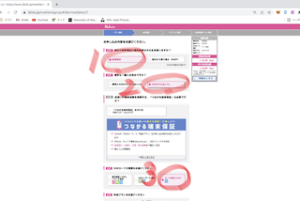
④ データ通信(eSIM)の中から、好きなギガ数を選ぶ
(オススメは8GBか4GB)
⑤「契約者本人」を選択
⑥「次へ」をクリック
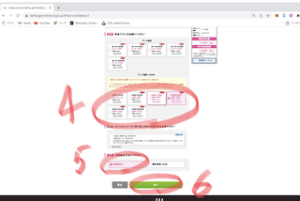
契約方法③ オプション選択
次はオプション選択。
様々なオプションが用意されており、
気になるものがあれば、まとめて申し込むことが可能です。
特につけたいオプションがなければ、何も選択せずに「次へ」を押しましょう。
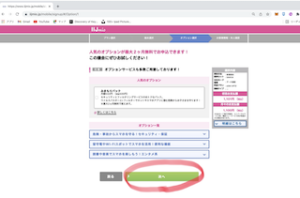
契約方法③ 申し込み内容の確認
選択したお申し込み内容が表示されます。
内容を確認の上
① もう一枚同時に申し込まない場合は「しない」を選択し、
②「次へ」をクリックしましょう。
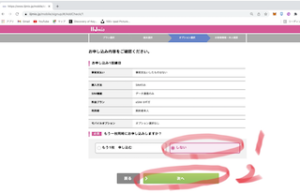
契約方法④ 説明事項の確認
次は、説明事項の確認。
「重要説明事項」「個人情報取扱に関する事項」の2つを確認しましょう。
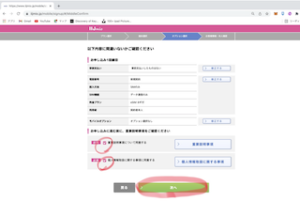
確認が終わるとチェックマークが付きます。
確認後、「次へ」をクリックしましょう。
説明事項の詳しい確認方法
確認方法がわからない人に向けて、詳しい説明も書いておきます。
問題なくできた人は、読み飛ばしてください。
①「重要説明事項」をクリック
② 出てきた説明事項を読み、下までスクロールする
③「同意する」をクリック
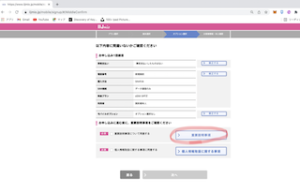
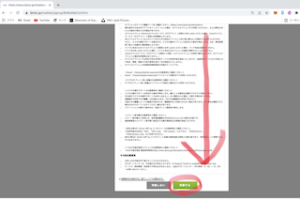
契約方法⑤ 契約者情報を入力
表示に従って、契約者情報を入力しましょう。
9つ入力すべき情報があります。
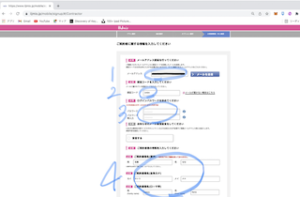
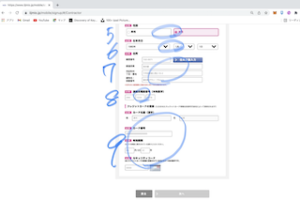
全て入力し終わったら、「次へ」をクリックしてください。
これで、申し込みは完了。
次は、回線手続きです。
回線手続きの方法
申し込みから5分ほど待つと、
“[IIJmio]ご利用開始のお知らせ”というメールが届きます。
このメール本文中の「アクティベーションコードのURL」をクリックしてください。
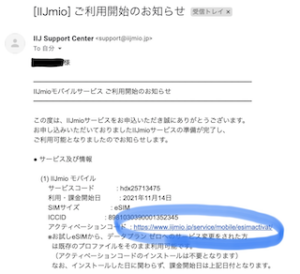
①「mioIDまたはメールアドレス」を入力
②「パスワード」を入力
③「ログイン」をクリック
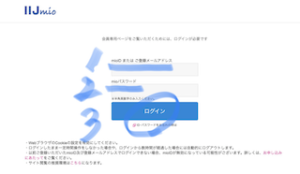
mioIDは申し込み完了時のメールに書いてあります。
また、パスワードは申し込み時に自身で決めたパスワードでOK。
忘れてしまった場合も再設定できるので、安心してください。
①「選択してください」をクリック
②「下に出てきたコード」をクリック
③「決定」をクリック
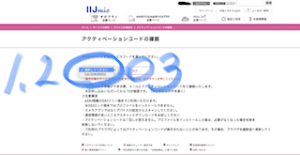
QRコードが表示されます。
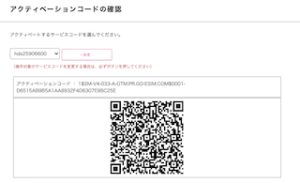
このQRコードをスマホで読み取れば完了!
<iPhoneの場合>
「設定」→「モバイル通信」→「モバイル通信プランを追加」→QRコードを読み取る
<Google Pixel 3aの場合>
「設定」→「ネットワークとインターネット」→「モバイルネットワーク」→「SIMカードをお持ちでない場合」→QRコードを読み取る→「有効化」
おわりに
本記事では、IIJmioの契約方法について解説しました。
IIJmioの契約は、想像以上に簡単なので、ぜひチャレンジしてみてください。
そして浮いたお金で、旅行や美容、趣味などをもっともっと楽しみましょう☺️
また本ブログでは他にも、大学生向けの記事を多数書いておりますので、読んでいただけると嬉しいです。
それでは今回はこの辺で。



アイキャッチ画像の写真:Photo by Sven on Unsplash